- Ponekad morate naučiti visoku upotrebu CPU-a i nisku upotrebu GPU-a za računalo.
- To će utjecati na vaše igre na sreću i uređivanje ako sustav koristi više GPU-a nego CPU-a.
- Spriječite više upotrebe CPU-a na računalu nego GPU-a pomoću naših testiranih rješenja.
- Naučite kako primijeniti naša rješenja i ostavite nam komentar sa svojim iskustvom.

Ovaj softver će popraviti uobičajene računalne pogreške, zaštititi vas od gubitka datoteka, zlonamjernog softvera, kvara hardvera i optimizirati vaše računalo za maksimalne performanse. Riješite probleme s računalom i uklonite viruse sada u 3 jednostavna koraka:
- Preuzmite alat za popravak računala Restoro koji dolazi s patentiranim tehnologijama (patent dostupan ovdje).
- Klik Započni skeniranje kako biste pronašli probleme sa sustavom Windows koji bi mogli uzrokovati probleme s računalom.
- Klik Popravi sve za rješavanje problema koji utječu na sigurnost i performanse vašeg računala
- Restoro je preuzeo 0 čitatelji ovog mjeseca.
Usko grlo nije ništa čudno u trenutnoj eri. Imamo GPU-ovi za vađenje kriptovaluta kojima je potreban nuklearni reaktor za napajanje, a CPU-ovi trebaju nešto nadoknaditi.
AMD to radi s Ryzen serijom (povoljnom, ali moćnom) i nadamo se da će Intel slijediti na isti način.
Ali, usko grlo nije uvijek razlog za neobičnu razliku u upotrebi između CPU-a i GPU-a. Iz različitih razloga može doći do velike upotrebe CPU-a i slabe upotrebe GPU-a.
To će, naravno, dovesti do FPS kapi, Pregrijavanje CPU-a i sve vrste problema. Kako bismo vam pomogli da ga riješite, na popis u nastavku stavimo sve što nam padne na pamet.
Ovi bi popravci trebali poboljšati vaš CPU i GPU za igre i za uređivanje također ako za to imate strast. Slijedite korake i nadajte se najboljem.
Kako se mogu nositi s visokom CPU / niskom uporabom GPU-a?
- Provjerite upravljačke programe GPU-a
- Podešavanje postavki u igri
- Igre zahvaćene zakrpom
- Onemogućite aplikacije trećih strana koje rade u pozadini
- Onemogućite sve načine uštede energije u BIOS-u / UEFI
- Omogućite XMP u BIOS-u / UEFI
- Upotrijebite 4 jezgre ako je moguće i pokušajte overclocking
- Ponovo instalirajte igru
- Ponovo instalirajte Windows
- Zamijenite / dodajte neki hardver
1. Provjerite upravljačke programe GPU-a
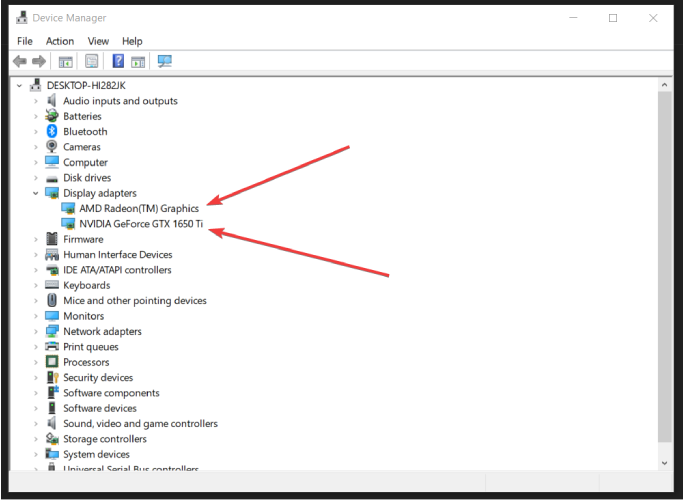
Ovi simptomi obično znače da vaš CPU usko grli GPU, što je prilično često ako imate moćnu grafiku i zastarjeli CPU.
Međutim, postoji toliko puno varijabli da, iako vrlo vjerojatno, ne možemo sa sigurnošću tvrditi da je usko grlo razlog za visoku CPU i nisku GPU pojavu.
Prvi korak je provjera ispunjavanja zahtjeva sustava igre.
Ako je to doista slučaj, krenimo od uklanjanja trenutnog skupa upravljačkih programa za grafičku karticu i ručne instalacije najnovije verzije.
Nakon što uklonite trenutni upravljački program, idite na Nvidia/AMD web stranica. U odjeljku za preuzimanje pronađite odgovarajući upravljački program koji odgovara vašem GPU modelu i arhitekturi sustava.
Možete isprobati dobar i brz upravljački program ako isprobate pouzdani softver treće strane. Na ovaj način nećete morati ručno tražiti najnovije upravljačke programe grafičke kartice.
Koristite profesionalni softver koji će poboljšati performanse vašeg računala. Temelji se na jednostavnoj, brzoj i sigurnoj tehnologiji za vašu grafičku karticu.
 Ako ste igrač, proizvođač fotografija / video zapisa ili se svakodnevno bavite bilo kakvim intenzivnim vizualnim tijekovima rada, tada već znate važnost svoje grafičke kartice (GPU).Da biste bili sigurni da sve ide bez problema i izbjegli bilo kakve pogreške GPU upravljačkog programa, upotrijebite komplet pomoćnik za ažuriranje upravljačkog programa koji će riješiti vaše probleme sa samo nekoliko klikova i toplo preporučujemo DriverFix.Slijedite ove jednostavne korake za sigurno ažuriranje upravljačkih programa:
Ako ste igrač, proizvođač fotografija / video zapisa ili se svakodnevno bavite bilo kakvim intenzivnim vizualnim tijekovima rada, tada već znate važnost svoje grafičke kartice (GPU).Da biste bili sigurni da sve ide bez problema i izbjegli bilo kakve pogreške GPU upravljačkog programa, upotrijebite komplet pomoćnik za ažuriranje upravljačkog programa koji će riješiti vaše probleme sa samo nekoliko klikova i toplo preporučujemo DriverFix.Slijedite ove jednostavne korake za sigurno ažuriranje upravljačkih programa:
- Preuzmite i instalirajte DriverFix.
- Pokrenite softver.
- Pričekajte da DriverFix otkrije sve vaše neispravne upravljačke programe.
- Aplikacija će vam sada prikazati sve upravljačke programe koji imaju problema, a vi samo trebate odabrati one koje biste željeli popraviti.
- Pričekajte da aplikacija preuzme i instalira najnovije upravljačke programe.
- Ponovo pokrenite računalu kako bi promjene stupile na snagu.

DriverFix
Držite GPU na vrhuncu njihove izvedbe bez brige o upravljačkim programima.
Posjetite web stranicu
Izjava o odricanju odgovornosti: ovaj program treba nadograditi s besplatne verzije kako bi izvršio neke određene radnje.
2. Podešavanje postavki u igri
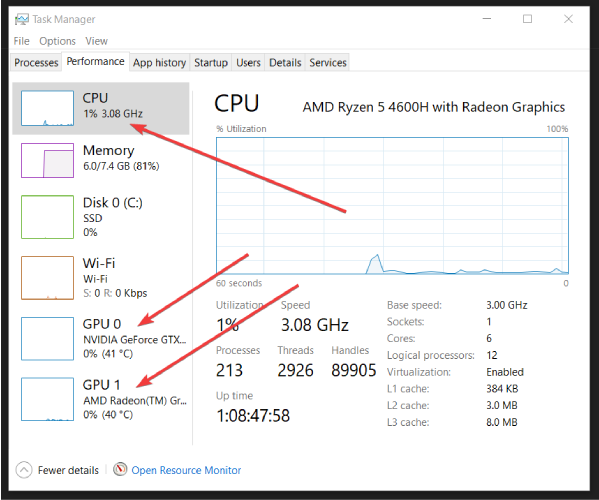
Sada, prijeđimo malo na igru koja pokazuje takvo ponašanje. Igre s kojima se susrećemo uglavnom su nedavno predstavljene ili njihove nedavne verzije uzrokuju visoku upotrebu CPU / GPU procesa.
Svidja se Nadgledanje, Battlefield 5, Black Ops 4 ili PUBG dominiraju popisom. Smiješno je to što pogođeni korisnici nisu doživjeli neobično CPU / GPU ponašanje na drugim naslovima, neki čak i zahtjevniji.
To znači da nešto u vezi s tom točno igrom uzrokuje probleme. U ovom bismo slučaju predložili onemogućavanje svih grafičkih značajki ovisno o CPU-u i omogućavanje GPU-ovih.
Neki čak kažu da bi se većina igara trebala izvoditi na visokim ili ultra grafičkim postavkama kako bi se izbjeglo opterećenje procesora. Možemo vam savjetovati da onemogućite VSync i Antialiasing.
Također, povećanje razlučivosti, detalja i omogućavanje budućeg prikazivanja okvira trebalo bi učiniti da GPU radi više umjesto da CPU radi većinu posla.
Neke će igre raditi mnogo uglađenije na opciji DX12, pa ako je moguće, prebacite se na nju. Ovo može ili ne mora utjecati na FPS, ali vrijedi pokušati.
3. Igre zahvaćene zakrpom

Ovaj je korak nastavak prethodnog. Neke igre, poput Nadgledanje, odjednom je počeo pokazivati takvo ponašanje iako igrači imaju više nego dovoljno procesorske snage da ga pokrenu.
Naizgled su problemi iznenada započeli u trećem kvartalu 2018. i za to možemo kriviti zakrpu za poboljšanje grafike.
To bi moglo i ne mora biti slučaj za ostale igre, ali bez obzira radi li se o Battle.net, Origin ili Steam igri, pobrinite se da je ažurirana.
Neki su se problemi zakrpili i većina igrača uživa u besprijekornom igranju bez CPU-a koji regulira GPU.
4. Onemogućite aplikacije trećih strana aktivne u pozadini
- U traku za pretraživanje sustava Windows upišite msconfig i otvorenSistemska konfiguracija.
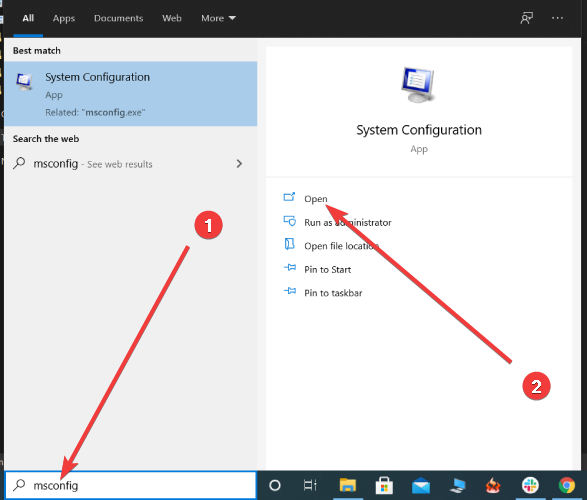
- Ispod Usluge karticu, provjerite Sakrij sve Microsoftove usluge kutija.
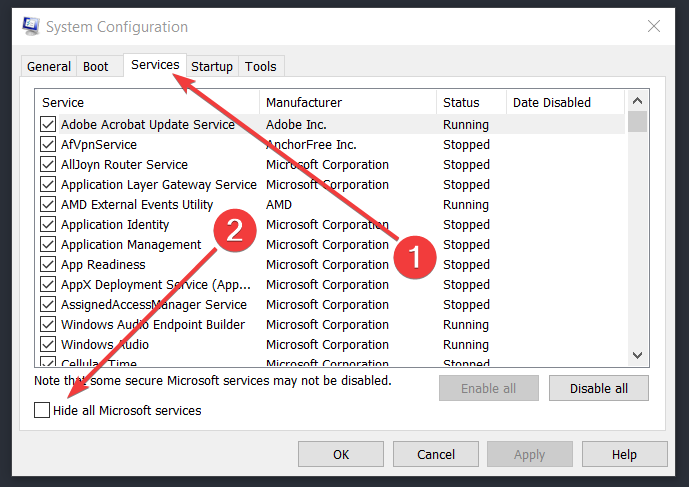
- Klik Onemogući sve da biste onemogućili sve aktivne usluge trećih strana.
- Sada odaberitePokretanjetab i idite naUpravitelj zadataka.
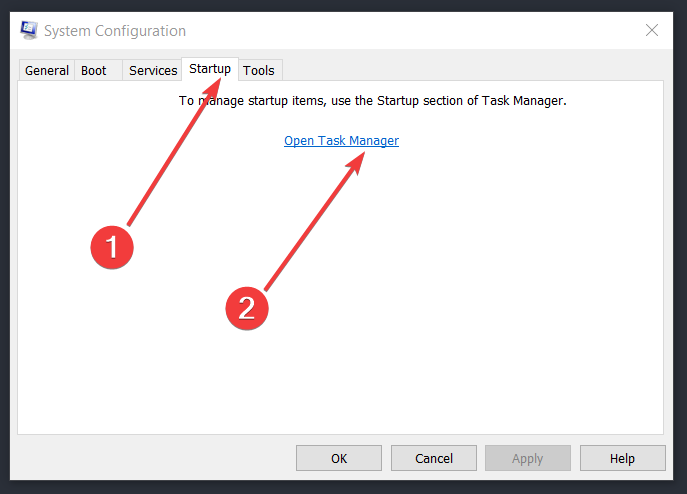
- Spriječite pokretanje svih programa sa sustavom i potvrdite promjene.
- Ponovo pokrenite računalo.
Možda smo bili usredotočeni na optimizaciju igre (ili nedostatak iste) kao primarni razlog za visoku CPU i nisku upotrebu GPU-a, ali to ne mora biti slučaj.
U pozadini radi obilje aplikacija trećih strana (neke čak povezane s igrama, poput FRAPS ili TeamSpeak) koje mogu potrajati puno CPU-a.
Imajući to na umu, predlažemo da tijekom igranja onemogućite sve pozadinske procese i držite se samo Microsoftovih usluga. To će eliminirati mogući negativni učinak i smanjiti upotrebu CPU-a.
Ovo se odnosi na klijente igara (Steam, Origin, Battle.net) i antivirusna rješenja, pa ih zatvorite prije pokretanja igre i onemogućite zaštitu u stvarnom vremenu.
5. Onemogućite sve načine uštede energije u BIOS-u / UEFI
- Desnom tipkom miša klikniteIkona baterijeu području obavijesti i otvoriteOpcije napajanja.
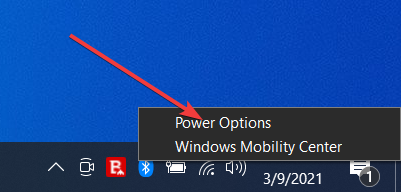
- OdaberiVisoke performanse.
- Potvrdite promjene.
Načini za uštedu energije veliko su ne-ne ako vaš CPU zaostaje za GPU-om u pogledu procesorske snage. Pogotovo ako ste strastveni igrač koji se bavi zahtjevnim AAA naslovima.
To znači da su postavke sustava i matične ploče u vezi s manja potrošnja energije treba onemogućiti.
Dakle, ponovno pokrenite računalo u izbornik postavki UEFI firmware-a i onemogućite sve čak i daljinski povezane za očuvanje napajanja.
Nakon što to učinite, prijeđite na opcije napajanja i omogućite način visokih performansi unutar korisničkog sučelja za Windows.
6. Omogućite XMP u BIOS-u / UEFI

Omogućavanje profila XMP ili Extreme Memory u BIOS-u će, barem neznatno, poboljšati radne performanse.
Znamo da RAM nije u izravnoj vezi s visokim CPU / niskim GPU problemima, ali u tome ima svoj dio.
Uska gužva je čest problem, jer svi dijelovi (uglavnom CPU) konfiguracije ne funkcioniraju dobro zajedno.
Ova opcija omogućuje brže od standardnih brzina RAM-a i možda će malo poboljšati ukupne performanse računala.
Ako vaše računalo nema jaku konfiguraciju, možete ga koristiti softver za poboljšanje njegovih performansi.
Hoće li to biti dovoljno za prevladavanje uskog grla CPU-a ili ne, možemo sa sigurnošću tvrditi.
7. Upotrijebite 4 jezgre ako je moguće i pokušajte overclocking

Da bi optimizirali igru za širu javnost, programeri se moraju nositi s tisućama različitih konfiguracija. Neke kombinacije GPU-CPU, bez obzira na to koliko su sposobne, jednostavno neće raditi kako je predviđeno.
Ovo bi mogao biti slučaj ovdje.
Ako imate CPU s više niti, dvaput provjerite postavke u igri i pokušajte se prebaciti na opciju s 4 niti ako je dostupna. Na primjer, Battlefield 5 mogao bi se bolje snaći u opciji s 4 niti.
Osim toga, ako od CPU-a možete uzeti više povećavajući taktove, toplo preporučujemo da to učinite.
Samo imajte na umu da je za to potrebno neko opće znanje o overclockingu i softveru pratiti temperature, napon i performanse.
Brzine proizvođača obično su puno niže nego što ih CPU može ispuniti. Prvo obavijestite svoj CPU na mreži, a zatim prijeđite na overclocking.
To bi, u pravim okolnostima, trebalo biti prilično poticaj i moguće rješenje za problem koji je u pitanju.
8. Ponovo instalirajte igru

Ako vam nijedan od prethodnih koraka nije pomogao u igri koja odbija raditi kako je predviđeno, razmislite o ponovnoj instalaciji. Ovaj vam postupak omogućuje uživanje u nekima od njih najbolje PC igre bez grešaka.
Uklanjanje svega i započinjanje ispočetka može biti bolno i dugotrajno iskustvo. Pogotovo ako trebate satima čekati da se igra ponovno preuzme.
Međutim, PC igre, kao i bilo koji drugi softver, mogu se pokvariti. Datoteke za konfiguraciju mogu se oštetiti (ako ste unijeli neke izmjene hardvera) ili loše ažuriranje prekida igru umjesto vas.
Zato ponovna instalacija ipak nije tako loša ideja. Samo provjerite jeste li sigurnosno kopirali svoja spremanja i ponovo instalirajte igru. Nakon toga, ponovno pokrenite računalo i pokušajte još jednom.
Obavezno upotrijebite nekoliko upravitelja procesa kako biste bili sigurni da CPU doista postiže visoke stope dok GPU gotovo ne radi.
9. Ponovo instalirajte Windows

Možda je i sustav kriv, pa je to još jedna stvar koju možete učiniti kako biste smanjili veliku upotrebu CPU-a. Ako imate Windows 7, razmislite o onemogućavanju Windows Update jer je njegova usluga poznata po brzom porastu CPU-a.
Najnoviji naslovi zahtijevaju Windows 10 da bi mogao raditi, a osim svih smetnji, ovaj se sistem pokazao najboljim za igranje igara.
Stoga razmislite o nadogradnji na Windows 10 ili, ako već koristite Windows 10 na 64-bitnoj arhitekturi, pokušajte ga ponovo instalirati i ponovo pokrenite igru.
To će potrajati, ali nekim je korisnicima pomoglo u normalizaciji CPU / GPU performansi. Učinkovito rješenje koje biste trebali pokušati u ovom slučaju je ponovno instalirajte Windows 10.
10. Zamijenite ili dodajte svježi hardver

I na kraju, prošli smo s ovim prijedlogom Očitog kapetana. Ali ponekad vam CPU jednostavno nije dovoljan. Kombinacija starijeg procesora s GTX 1070 neće vam donijeti ništa dobro.
To je zato što će CPU uvijek pokušavati pratiti korak s vrhunski grafički procesor. I svaki put će propasti. Zbog toga minimalni zahtjevi mogu obmanjivati i često jesu.
Za većinu igara u kojima su korisnici prijavili visoku CPU i malu upotrebu GPU-a, moćan igraći procesor je neophodan. U osnovi, ako želite vrhunske performanse, kupite vrhunski CPU. Jednostavno.
Dodajte malo RAM-a zajedno s novim CPU-om i usko grlo će biti stvar prošlosti.
Okupili smo ova rješenja kako bismo optimizirali kako vaše računalo koristi CPU i GPU. Nadamo se da smo vam pružili dovoljno materijala za rješavanje problema za rješavanje ovog problema.
Ne zaboravite podijeliti alternativni pristup u odjeljku za komentare u nastavku. Moglo bi pomoći drugim čitateljima u potrebi, a dijeljenje je brižno.

![Kopiranje i lijepljenje ne radi na sustavu Windows 10 Creators Update [FIX]](/f/fb6c5e647577718a35a7023c5cb3295f.jpg?width=300&height=460)
